●スパイウエア(7)

やあ ひっこりんだよ
今日は
前回ダウンロードした
SPYBOT-Search&Destroyのインストールと検索についてだよ
まずは デスクトップを見てみよう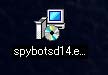
このアイコンは有るかな?
じゃあインストールの開始だ!
このアイコンをダブルクリックしてね
まず言語の選択からだ
通常は日本語だよね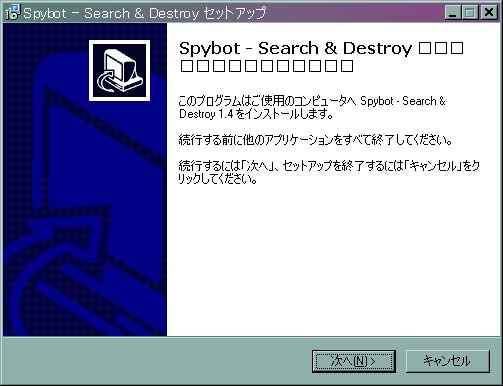
まずインストールに先立ち、他のアプリケーションが立ち上がっているようなら
閉じてね
それから 次へを押す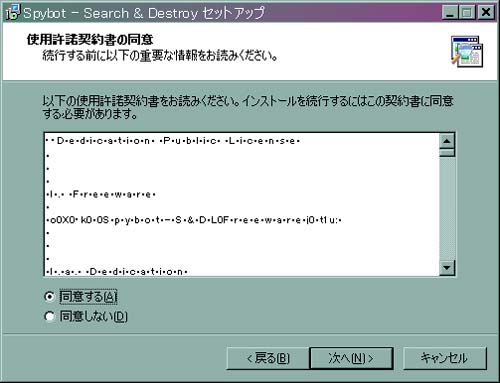
使用許諾契約書に同意して次へを押す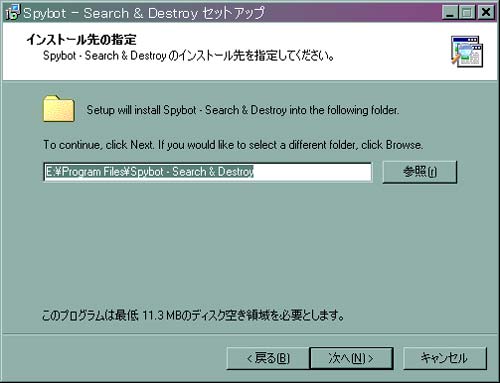
インストール先を指定する画面、通常はこのまま次へを押す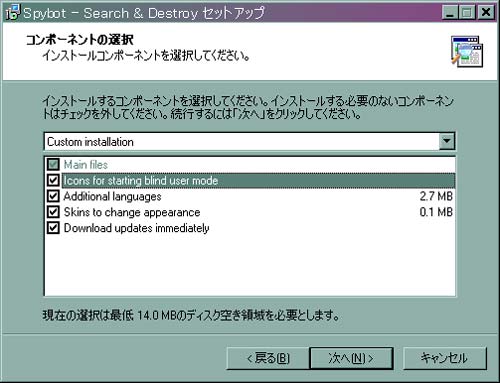
一緒にインストールするオプションを選択する
普通は最初の設定のまま2カ所にチェックが入っていれば良いよ
スタートメニューのアイコンを作成する場所を聞いてくる
これもこのままでOKなので次へを押す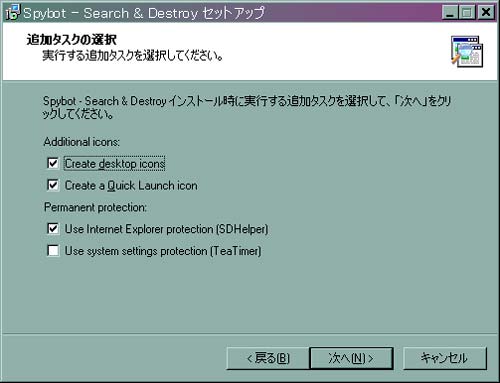
次に立ち上がってくるのはインストールと同時に実行するオプションだ
ここもこのままで良い
次へを押してね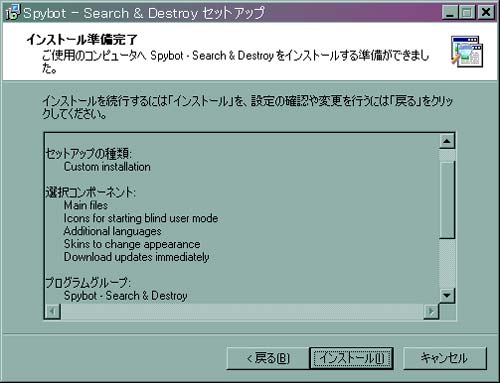
これでインストールのための設定が終わった
いよいよファイルのインストールだよ
インストールを押してセットアップの開始だ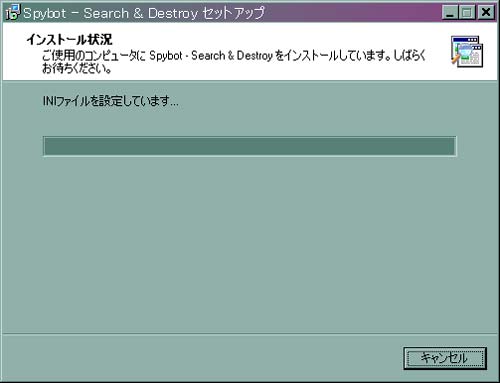
バーに進行状況が表示され通常のセットアップが進行していることが判る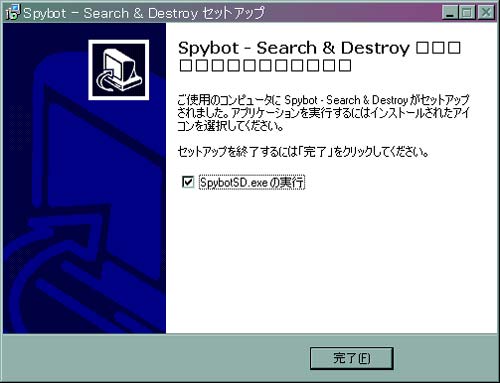
これでセットアップは終了したよ
完了を押すとSpybotのインストールは終了しプログラムが起動する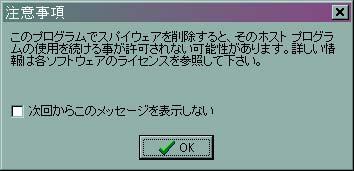
起動する前に注意事項が表示されるので読んだ後□にチェックを入れて
この表示が2度と出ないようにする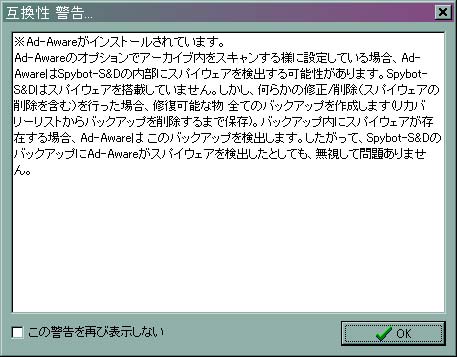
さらに互換性の問題
AD-Awareがインストールされているとこの表示が出る
インストール後にAD-Awareを実行するとAD-AwareがSpybotを悪者と認識する
場合があるので注意するようにとのことだ
良く理解できたら□にチェックを入れて再度表示しないように出来る
この注意と同時に起動するのがSpybotのウイザードだよ
これは次へを押してスルーしても良いんだけど
とりあえず説明を
レジストリのバックアップをしてと言ってるけど
まあ これは僕はしていないので
次へを押してね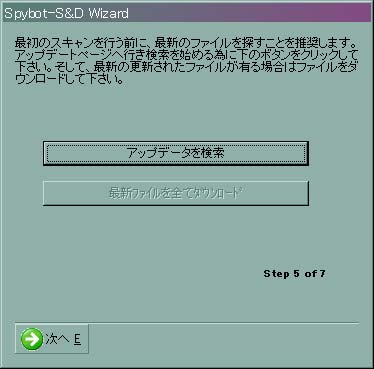
次に現れるウイザードはアップデータの確認だよ
これはきちんとやっておこう
アップデータを検索のボタンをクリックしてアップデータを検索
インストールする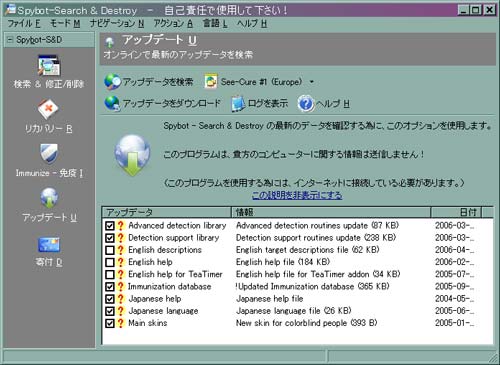
検索し終わるとアップデータに必要なファイルが出る
通常は全部選択してからアップデータをダウンロードを押してアップデータを開始する
アップデータが開始する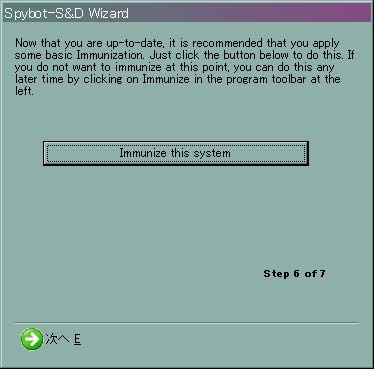
アップデータが終了した
次へを押すとSpybotのメイン画面が立ち上がる
次回からはSpybotのアイコンやクイックランチのアイコンを使って起動するよ
じゃあ 早速スキャンを開始してみよう
スキャン開始ボタンを押してね
スキャンが開始される
進行状況が下のバーに表示され
問題が見つかると
・・・・随時白い箱の中に表示されていく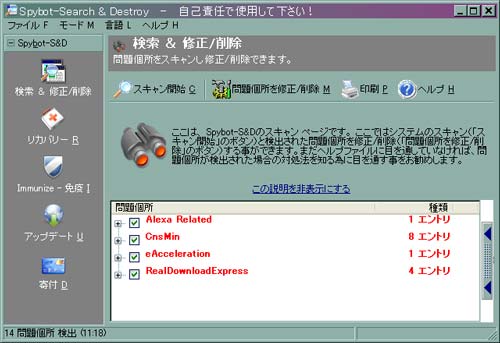
見つかったスパイウエア(はははは14個もいた)のチェック欄にチェックを入れて
問題箇所を修正/削除を押す
このメッセージボックスが表示されるので、はいを押す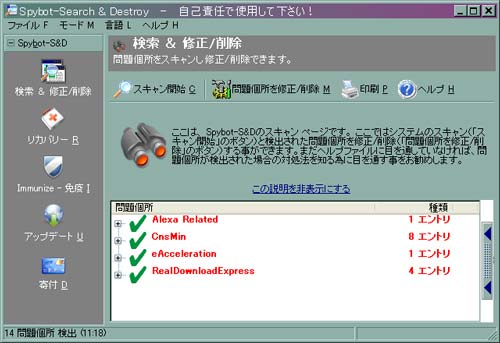
駆除できたスパイウエアに大きなチェックが入る
これで 一安心 スパイウエアが駆除できた
はははは 結構長い行程だね
次回からは簡単だから 時々起動してスパイウエアのチェックをしようね
-
-

- アイフォン・アイポッドの必需品
- スティーブ・ジョブズの死に際に発し…
- (2025-07-14 03:41:24)
-
-
-

- 私のPC生活
- PC画面保護フィルム
- (2025-11-23 12:55:08)
-
-
-

- パソコンサポーターがすすめるパソコ…
- ◎中古 ノートパソコン PC HP ProBook…
- (2025-11-29 16:03:34)
-


